HL-S7000DN
Ofte stillede spørgsmål og fejlfinding |
Jeg har indstillet IP "Boot metode" på maskinen til "Auto" for tildeling af automatisk IP-adresse men denne indstilling er mod forventning ændret til "Static". Jeg får en fejlmeddelelse om at der er konflikt på IP-adressen eller dokumentet printes ud på en helt anden maskine. Hvad kan jeg gøre for at løse problemet?
Når en trådløs forbindelse bliver ustabil og APIPA protokollen er slået TIL kan der opstå problemer i denne retning. Indstil BOOT metoden til AUTO igen og slå APIPA fra på én af følgende måder:
<På maskinens kontrolpanel>
- Tryk på Menu tasten.
- Tryk på Op eller Ned piletasterne for at vælge LAN. Tryk på OK.
- Tryk på Op eller Ned piletasterne for at vælge WLAN. Tryk på OK.
- Tryk på Op eller Ned piletasterne for at vælge TCP/IP. Tryk på OK.
- Tryk på Op eller Ned piletasterne for at vælge BOOT Method. Tryk på OK.
- Tryk på Op eller Ned piletasterne for at vælge Auto. Tryk på OK.
- Tryk på Op eller Ned piletasterne for at vælge APIPA. Tryk på OK.
- Tryk på Op eller Ned piletasterne for at vælge Off. Tryk på OK.
- Tryk på Stop/Exit.
<Ved Web Baseret indstilling>
- Indtast http://maskinens IP-address/ i din web browser.
- Kontrollér at maskinens navn vises øverst til venstre.
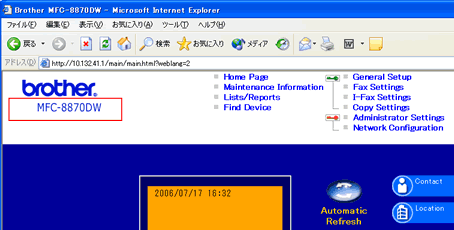
- Klik på Network configuration øverst på siden.
- Du vil blive bedt om at skrive brugernavn og adgangskode. Indtast disse informationer og klik på OK. (BEMÆRK: Standard brugernavn er "admin" standard adgangskode er "access".)
- Klik på Wireless knappen.
- Klik på Configure TCP/IP.
- Vælg AUTO under Boot Method fjern fluebenet ved Enable APIPA.
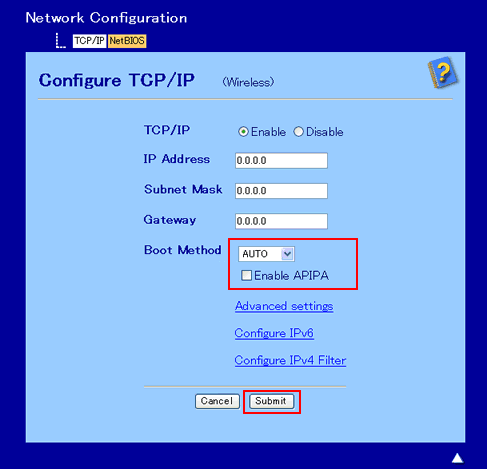
- Klik på Submit.
<For BRAdmin Professional for Windows® brugere>
- Vælg Start => Alle programmer => Brother Administrator Utilities => Brother BRAdmin Professional Utilities => BRAdmin Professional for at starte programmet BRAdmin Professional utility.
- Vælg TCP/IP i den venstre ramme i BRAdmins hovedmenu.
- Vælg printserveren du ønsker at konfigurere i den højre ramme i BRAdmins hovedmenu.
- Vælg Kontrol menuen og vælg Konfigurér trådløse indstillinger.
- Du vil blive bedt om at skrive adgangskode. Indtast adgangskode og klik OK. (BEMÆRK: Standard adgangskode er "access".)
- Klik på TCP/IP fanen.
- Vælg Auto og fjern fluebenet ved APIPA under IP konfiguration.
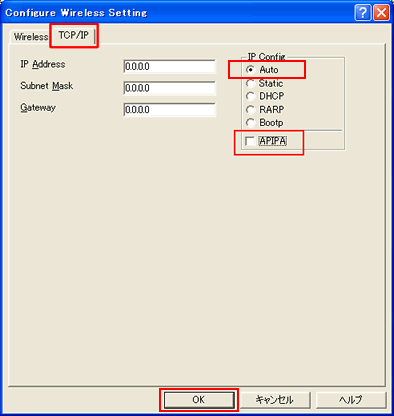
- Klik OK.
Relaterede modeller
DCP-375CW, DCP-585CW, DCP-6690CW, DCP-7055W, DCP-7070DW, DCP-J132W, DCP-J140W, DCP-J152W, DCP-J315W, DCP-J515W, DCP-J525W, DCP-J715W, DCP-J725DW, DCP-J925DW, HL-S7000DN, MFC-490CW, MFC-5895CW, MFC-6490CW, MFC-6890CDW, MFC-7840W, MFC-7860DW, MFC-790CW, MFC-8870DW, MFC-8890DW, MFC-8950DW, MFC-8950DWT, MFC-9320CW, MFC-9840CDW, MFC-990CW, MFC-9970CDW, MFC-J430W, MFC-J470DW, MFC-J5910DW, MFC-J615W, MFC-J625DW, MFC-J6510DW, MFC-J6710DW, MFC-J6910DW
